
本文的对象
这篇文章主要写给对解释器和 IDE 有了解,然后想尝试 Anaconda 与 PyCharm组合的人。什么都不懂的萌新也可以看,照着本文做完就可以开始敲代码了。
即使你对 Python没什么概念,也建议使用这个组合。Anaconda 最大的优点在于有一个可视化的界面,可以轻松管理虚拟环境和库。PyCharm 在代码较长的时候方便 debug 和调试,让你轻松理顺变量,函数之间的关系,不会因为太长而看不懂自己的代码。
安装解释器和IDE。
首先去Anaconda官网 https://www.anaconda.com/ 。
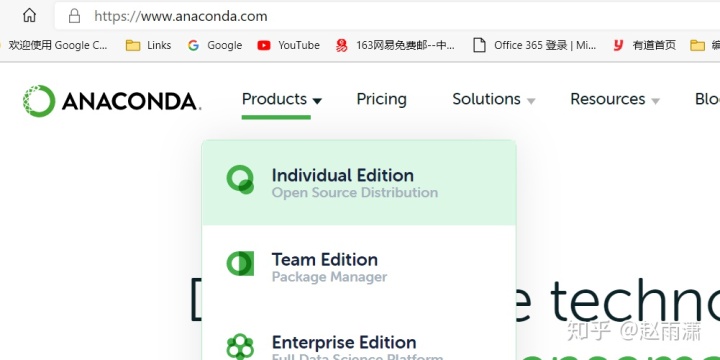
鼠标移到 Products,选择Individaul Edition,然后点击 Download,选择和系统对应的版本。萌新不要管 Python 的版本,就装最新的。
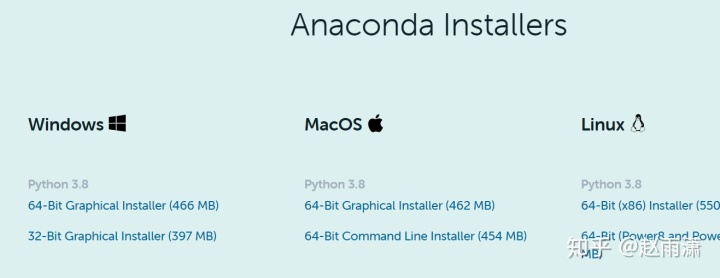
下载后双击开始安装,一路piapiapia点过去,值得一提的是这里
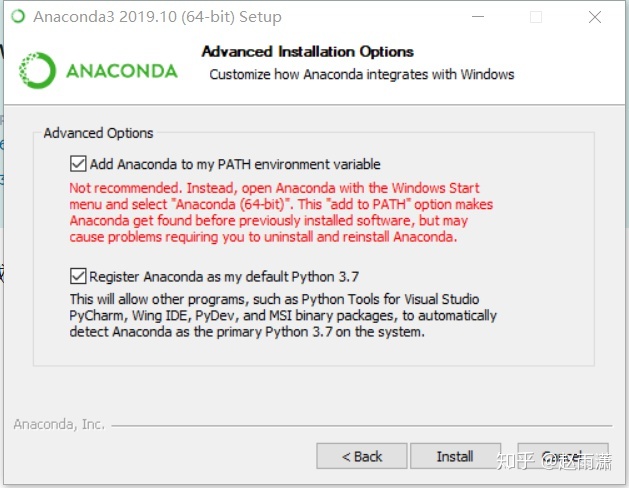
两个方框都勾选上,然后完成安装即可。下一步我们去安装 Pycharm。
同样是找到官网 https://www.jetbrains.com/toolbox-app/ 我这里放的链接是 JetBrains ToolBox 的下载地址,是一个管理 PyCharm 的工具,可以方便的升级 PyCharm。安装好后
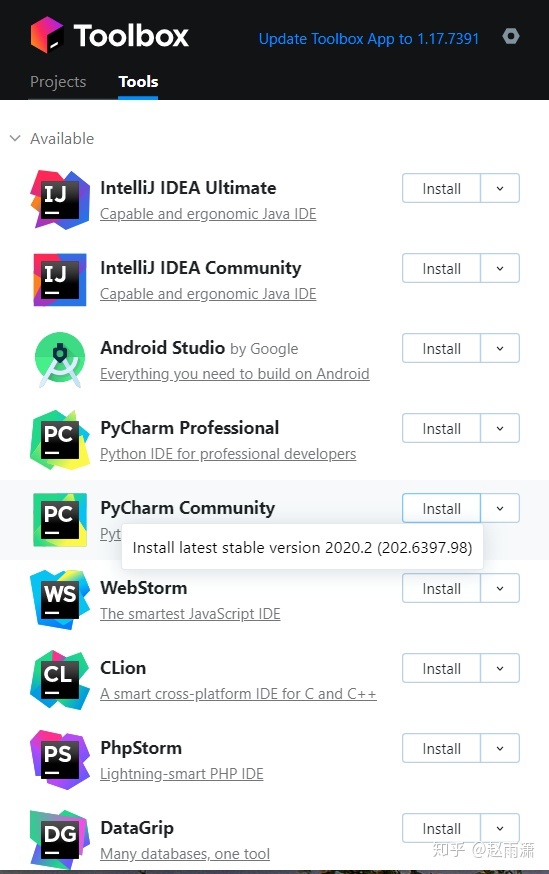
打开软件,点击安装 PyCharm Community。这个是免费的社区版。
配置环境
打开 Anaconda,在左侧选项卡中点击 Environments,此时你应该只有一个base(root),
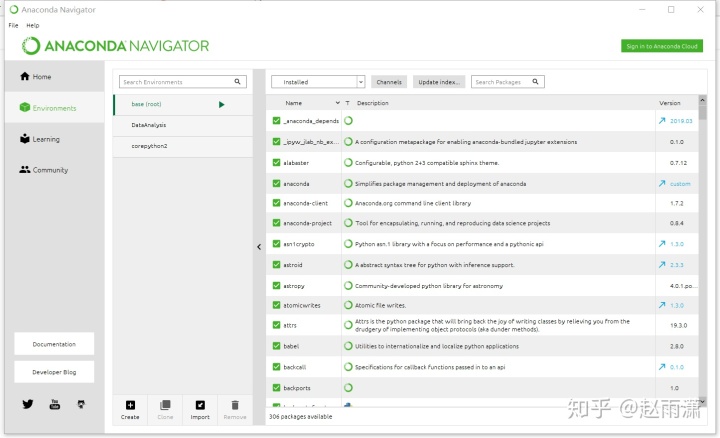
图片中的 DataAnalysis 和 corepython2 是我创建的虚拟环境的名字。你可以在下方点击create来创建新环境,不过为了配合这篇教学,请稍后在 PyCharm 中创建吧。
然后打开 PyCharm。左边是我创建的项目组,此时你的界面应该是空的。
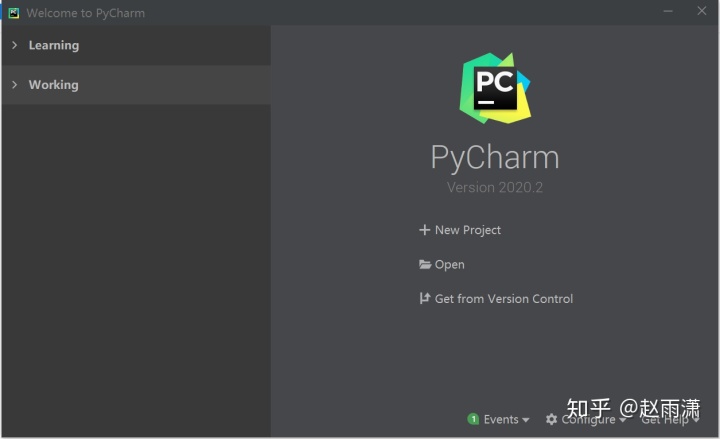
点击 + New Project 创建新项目,来到以下界面。
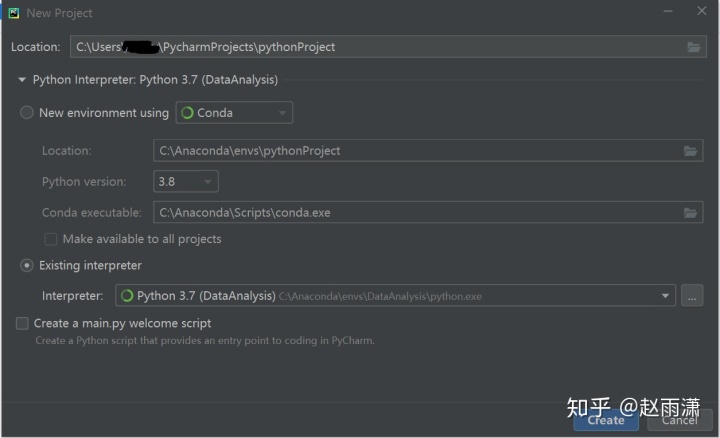
Location 后面是新建项目的名字和地址,这个你自己选择。如果你已经在 Anaconda 中创建了环境,选 Existing interpreter,如上图。如果你还没创建环境,选 New environment using 然后选Conda,建议勾选 Make available to all projects,这样你下回创建新项目时
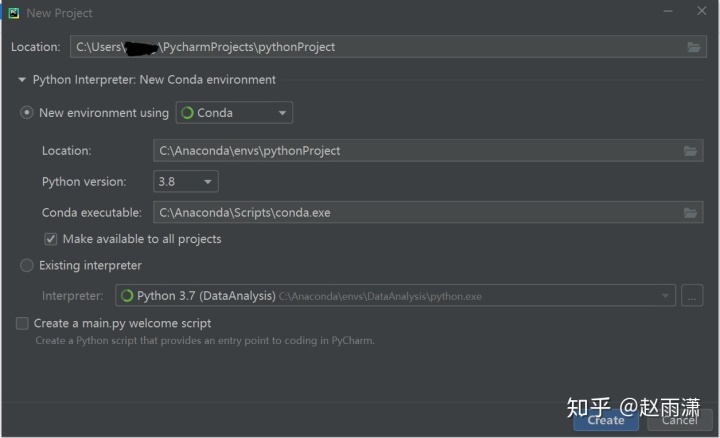
可以使用这次创建的环境。创建项目之后的事情,就请参照你的 Python 教程一步一步来吧。
管理库
接下来说说怎么用 Anaconda 管理库。比如我要在名为 corepython2 的环境中安装一个非常流行的可视化库 matplotlib,那么单击 corepython2,在下图 1 处选择 All,在 2 处的搜索
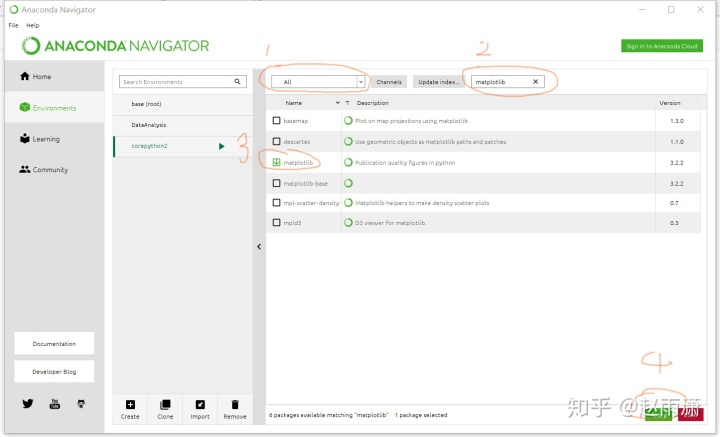
框中键入 matplotlib,然后勾选 3 处的选项,最后点击 4 处的 Apply 即可。如果你要安装的库在 2 处的搜索框中搜不到,说明 Anaconda 没有提供一个合适的版本,你可以在 CMD 中使用 pip 来安装或者手动下载安装,只要库和你的 Python 解释器版本对应就可以正常工作。而且安装好后这个库会出现在 Anaconda 的列表里,你仍然可以用 Anaconda 管理它。




















 5037
5037











 被折叠的 条评论
为什么被折叠?
被折叠的 条评论
为什么被折叠?








